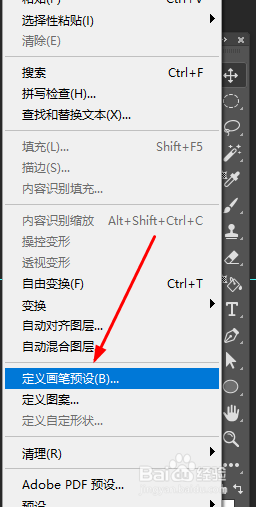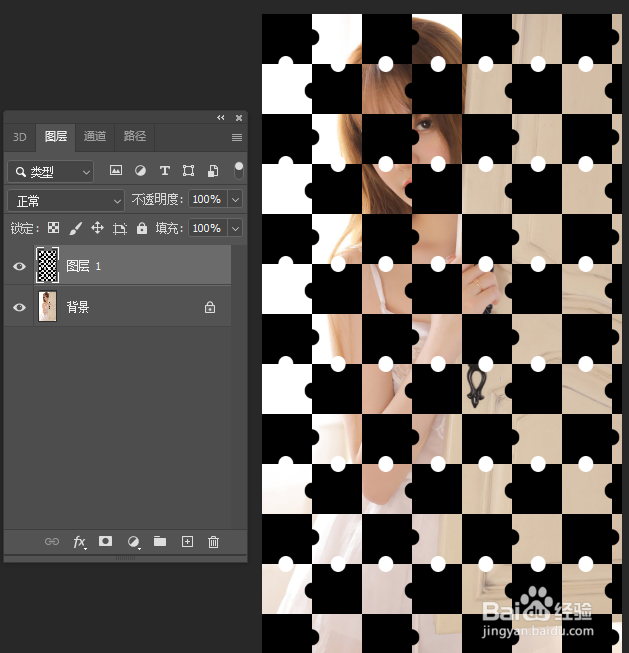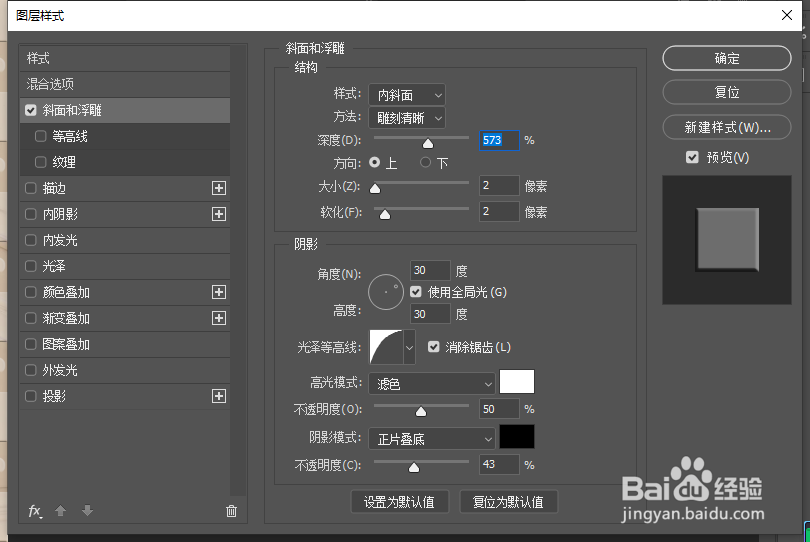ps怎样制作图案拼图效果
1、新建一个正方形空白画布,拉取参考线
2、矩形选框拉取矩形,使用椭圆选框拉取圆形,如下图所示
3、按住alt键,复制移动一个形状,如下图
4、关闭背景图层前面的小眼睛,编辑菜单定义图案
5、打开一个美女图片,新建图层,编辑菜单,填充,选择图案
6、双击图层,添加斜面与浮雕效果
7、最终效果如下图所示
声明:本网站引用、摘录或转载内容仅供网站访问者交流或参考,不代表本站立场,如存在版权或非法内容,请联系站长删除,联系邮箱:site.kefu@qq.com。
阅读量:67
阅读量:30
阅读量:89
阅读量:96
阅读量:51